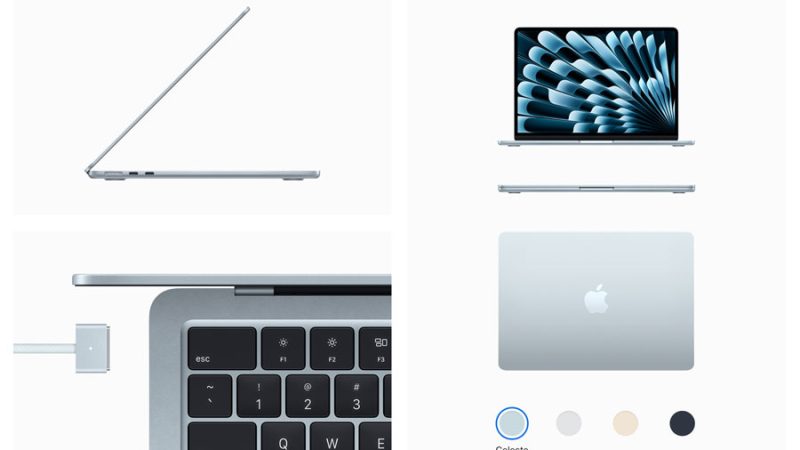Leggere un file di testo e mostrarne il contenuto. Script Editor – Lezione 5

Una guida pratica all’automazione su macOS con AppleScript e Script Editor
Leggere un file di testo e mostrarne il contenuto
Ora che sai scrivere un file di testo con AppleScript, è naturale chiedersi: come faccio a leggerlo?
Se hai mai aperto un file con TextEdit solo per copiare due righe, o per controllare cosa c’era scritto dentro… allora questa lezione è per te.
Apri Script Editor e incolla questo codice:
set ilFile to choose file with prompt "Scegli un file di testo da leggere"
try
set fileRef to open for access ilFile
set contenuto to read fileRef
close access fileRef
display dialog "Contenuto del file:" & return & return & contenuto buttons {"OK"} default button "OK"
on error
try
close access ilFile
end try
display dialog "Errore nella lettura del file." buttons {"OK"} default button "OK"
end tryCosa fa lo script
- Ti chiede di scegliere un file (qualsiasi .txt, ma anche .md, .csv o simili)
- Apre il file in sola lettura
- Legge tutto il contenuto come testo
- Chiude il file
- Mostra il testo letto in una finestra
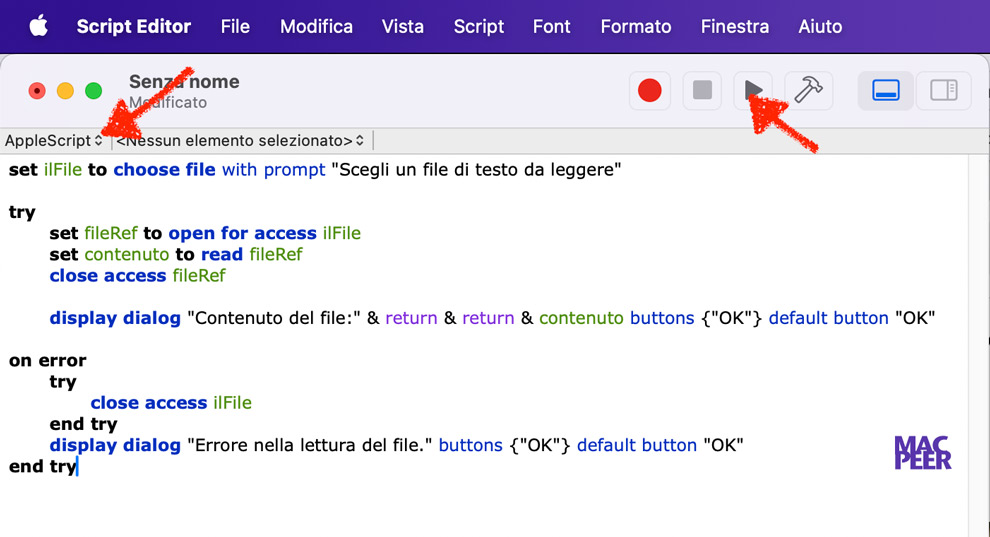
Per dare l’Ok (per chiudere la finestra) premi il tasto return
Se qualcosa va storto (file illeggibile, o già aperto altrove), lo script lo gestisce con un messaggio d’errore chiaro.
Qualche nota tecnica:
- choose file apre una finestra di selezione file
- open for access apre il file come se fossimo in un editor testuale
- read legge il contenuto fino alla fine
- try … on error … end try serve a evitare blocchi e gestire eventuali problemi
Con questo hai completato l’intero ciclo di base: input → salvataggio → recupero → visualizzazione.
E tutto con script brevi, comprensibili, e scritti interamente da te.
Nella prossima lezione potremmo iniziare ad agire su più elementi alla volta: per esempio, rinominare una serie di file automaticamente, o modificare il contenuto di più cartelle in modo mirato.